使用ps2021创建3d模型的时候,很多小伙伴想知道锥度怎么设置,下面小编就为大家详细的介绍一下,相信一定会帮到你们的。
PS2021中3d模型在哪里设置锥度?PS2021设置3d模型锥度操作方法
首先进入一个3D工作区,创立数字3D模型,在默认状态下3D模型都带有投影。
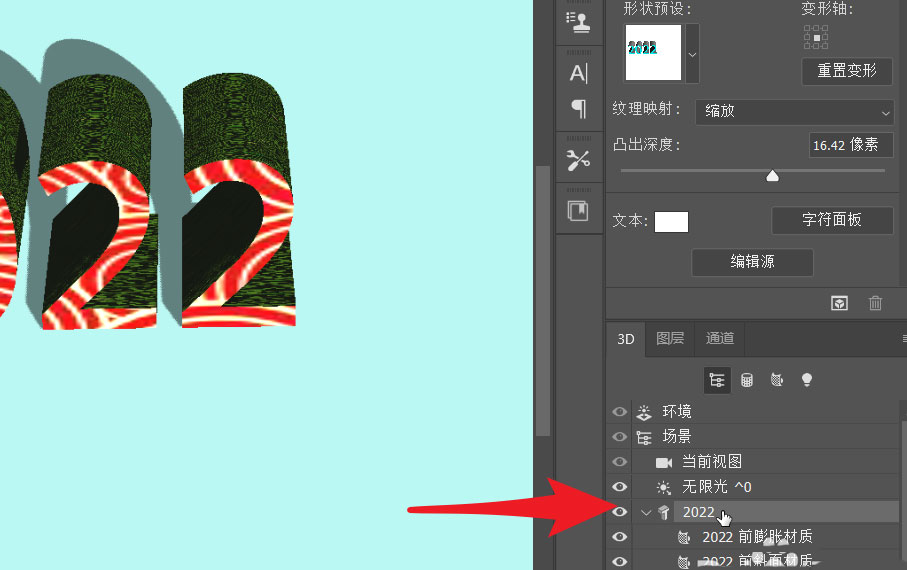
然后去掉投影选项前的勾号,将3D模型的投影去掉。
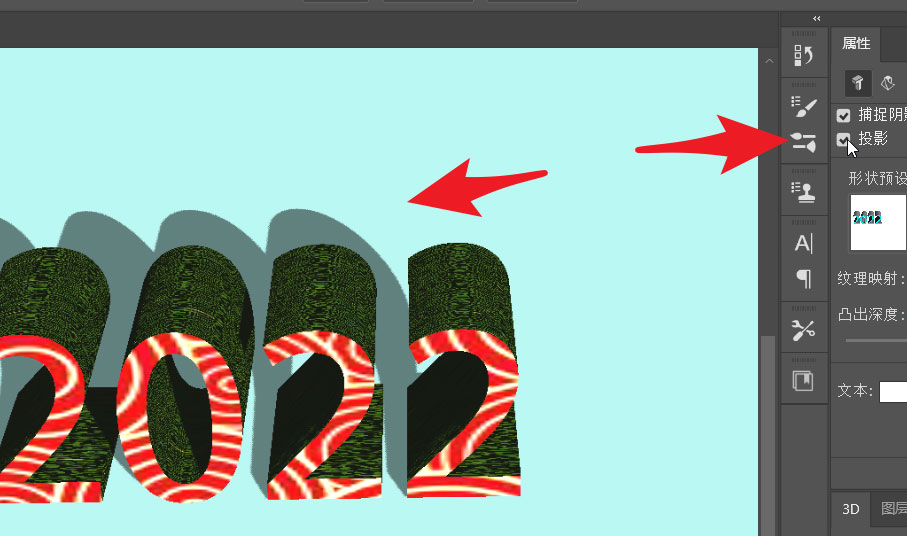
接着在属性面板中点击箭头所指的变形选项,在此操作时一定要选定文本所在图层。
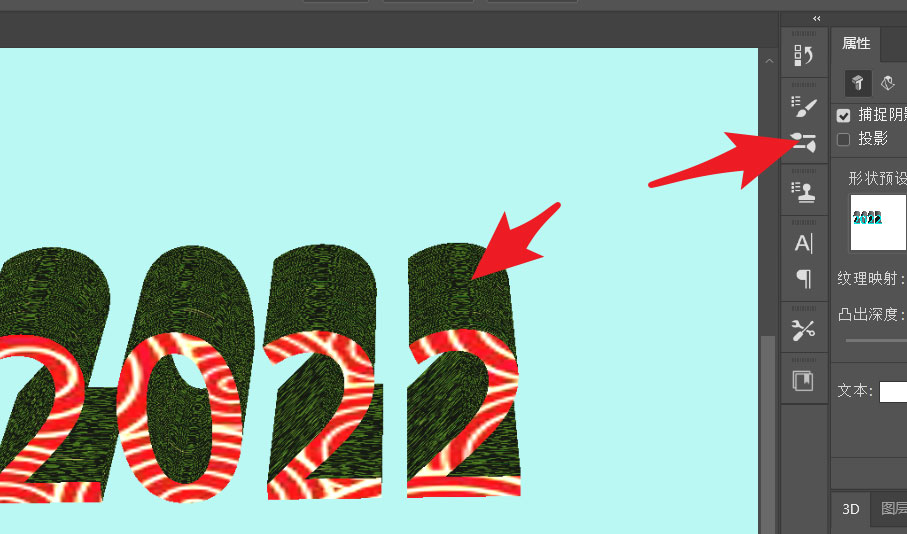
在面板中有锥度这一选项,初始数值为100%。
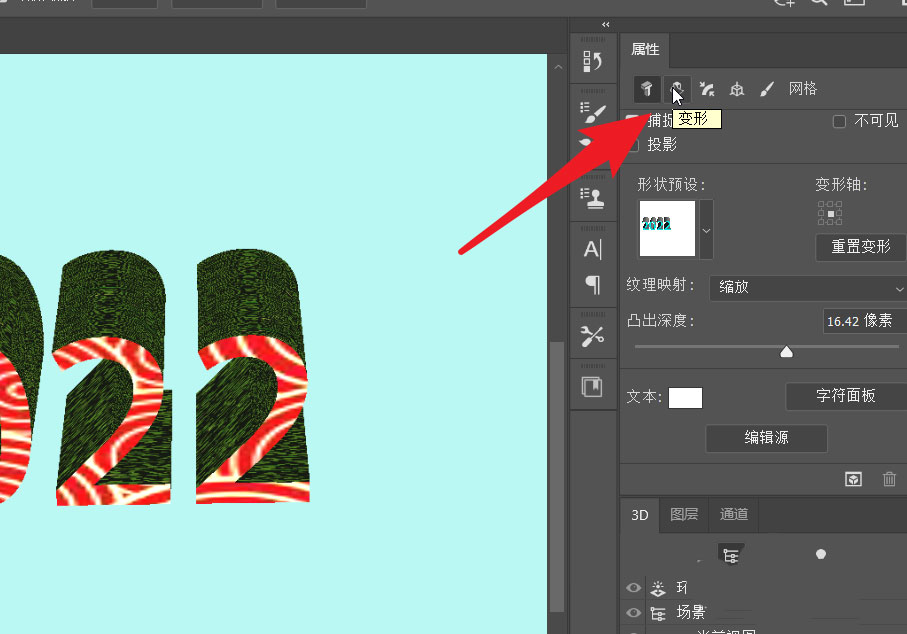
想要得到向中间收拢的锥子型,此时只需要将锥度减小。
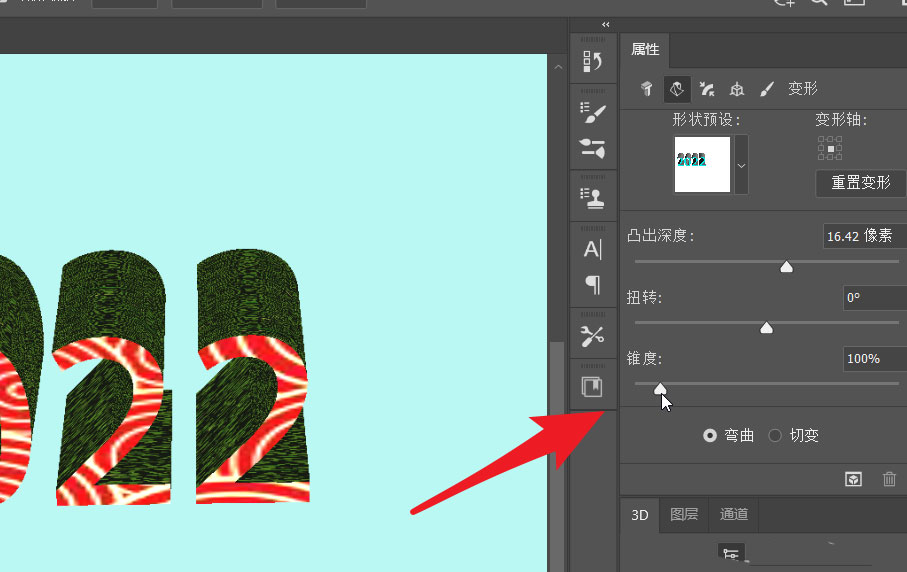
下图就是处理后的图形效果。锥度增加会形成扇面的效果。
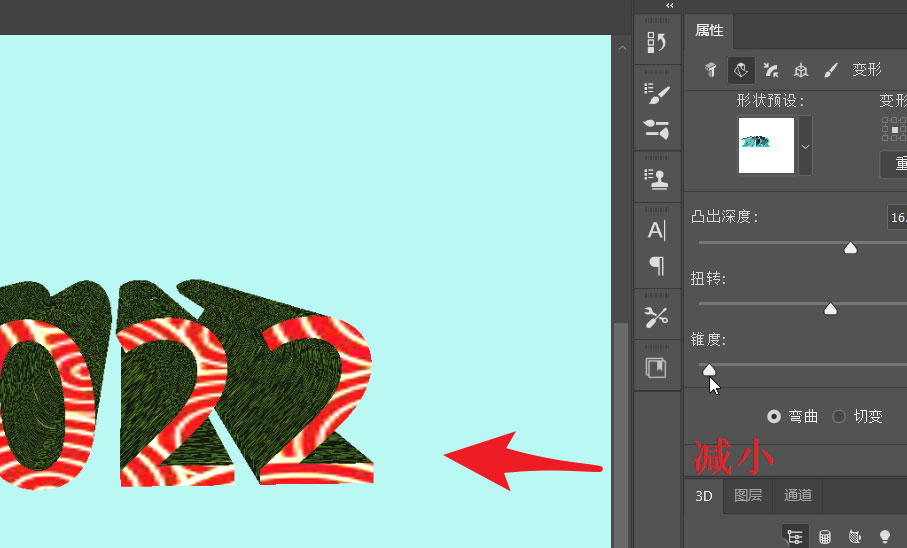
以上这篇文章就是PS2021设置3d模型锥度操作方法,更多精彩教程请关注下载之家!








